رفع مشکل App Not Installed در اندروید (بخش دوم)
رفع مشکل app nit installed در اندروید ( بخش دوم )
قبلا در مطلبی با عنوان رفع مشکل App Not Installed در اندروید (بخش اول) درباره دلایلی که علت نصب نشدن بعضی برنامه ها در اندروید و همچنین غیرفعال شدن گزینه ی Install در اندروید شود اشاره کردیم. همچنین چند راه حل که به کمک آن میتوان به رفع مشکل عدم نصب برنامه در اندروید 6 و 7 و … شود بیان شد.
به همین ترتیب گروه فنی رایانه کمک قصد دارد که در این مطلب به آموزش باقی راه حل هایی که با آن میتوان به رفع مشکل App Not Installed در اندروید پرداخت بپردازد.
رفع مشکل عدم نصب هیچ برنامه ای در اندروید با تغییر ورژن برنامه
از روش هایی که با کمک گرفتن از آن میتوان به رفع ارور App not installed پرداخت تغییر ورژن برنامه و نرم افزار مورد نظر و یا برگرداندن آن به یک نسخه ی قدیمی تر است.
برای انجام این کار قبل از هر کار ابزاری را با عنوان APK Editor به روی گوشی خود نصب داشته باشید و یا نصب کنید.
همانطور که گفته شد برخی از برنامه ها و نرم افزار ها به علت ضعیف بودن سخت افزار و نرم افزار گوشی امکان نصب و اجرای آن ها وجود ندارد که با استفاده از این روش میتوان به سادگی یک چنین برنامه هایی را به روی گوشی نصب و اجرا کرد.
برای استفاده از این کار ابتدا نرم افزار APK Editor را اجرا کنید و از بین دو گزینه Select an APK Files و یا Select APK from APP را انتخاب کنید.
بعد از انتخاب گزینه ی مناسب برنامه مورد نظر را با استفاده از همین برنامه در بین لیست بیابید و انتخاب کنید.
در انتها به روی گزینه ی Command Edit کلیک کنید تا به این صورت برنامه مورد نظر به یک ورژن قدیمی تر و یا یک ورژن ساده تر و مناسب برای استفاده سیستم عامل نصب به روی گوشی اندروید اصلاح شود.
نرم افزار غیرقابل اجرا را حذف و نرم افزار تغییر ورژن یافته را نصب کنید تا به این صورت مشکل App not installed رفع شود.
رفع مشکل عدم نصب برنامه در اندروید با حذف کش و دیتا ها
کش های نرم افزار های مختلف با اینکه برای اجرای سریع برنامه و بازی و … گاهی مهم و مورد استفاده حس میشوند، اما پس از گذشت زمان و تلمبار شدن این کش ها میتواند باعث پایین آمدن سرعت عملکرد گوشی و نمایش هشدار ها و ارور های متفاوتی شود.
یکی از مواردی که میتواند موجب رفع ارور App not installed و یا عدم نصب برنامه ی جدید در اندروید شود از بین بردن کش های برنامه های متفاوت است.
الف) برای این کار کافیست ابتدا به تنظیمات یا همان Settings گوشی وارد شوید و در بین موارد و گزینه های متفاوت به روی Apps تپ کنید.
نکته:
همانطور که در بخش اول این مطالب توضیح داده شد با توجه به نسخه های بسیار اندروید گاهی نام گزینه های انتخابی برای طی کردن یک چنین مسیری ممکن است با پیشوند ها و پسوندهای متفاوتی در هر نسخه بیان شود. به طور مثال در نسخه های بالاتر ممکن است گزینه ی App با عنوان App Manage (مدیریت برنامه ها ) و یا ( Application ها ) قرار گرفته باشد.
فارغ از تغییرنام گزینه ها عملکرد آنها ثابت مانده است و میتوانید همان مسیر را طی کنید.
ب) با ورود به App و با توجه به نسخه ی های مورد استفاده سیستم عامل در بخش های System apps و یا Package Installer و … دو گزینه با عنوان های Clear Data و Clear Cache را بیابید و هر دو گزینه را به ترتیب انتخاب کنید.
حتما بخوانید !!! آموزش رفع کد خطای 910 گوگل پلی در اندروید
ج) با انجام این کار کش ها و دیتا هایی که تا کنون در حافظه ی داخلی گوشی شما ذخیره شده بودند به صورت کامل حذف خواهند شد و ارور App not installed و یا غیرفعال شدن دکمه ی نصب اندروید برطرف خواهد شد.
رفع مشکل نصب نشدن اینستاگرام روی اندروید با حذف برنامه جدید
اگر مشکل نمایش ارور App not installed در اندروید و یا غیرفعال شدن دکمه نصب نرم افزار بعد از نصب برنامه ای جدید در گوشی شما شروع شده است باید برنامه مورد نظر را بیابید و آن را به صورت کامل حذف کنید.
برای انجام این کار ابتدا به تنظیمات گوشی با عنوان Settings وارد شوید و به مدیریت برنامه ها Application Manage و با Apps یا هر گزینه ی دیگری که شما را به لیست برنامه های نصب شده ی گوشی هدایت میکند وارد شوید.
ار لیست نمایش داده شده برنامه ی مورد نظر را انتخاب کنید تا به صورت خودکار به صفحه ی App info وارد شوید و در آنجا با تپ به روی گزینه ی Uninstall میتوانید نرم افزار را به صورت کامل از گوشی اندروید خود حذف کنید.
شاید این مطلب هم برای شما جالب باشد !!! رفع ارور 495 گوگل پلی در اندروید
رفع ارور عدم نصب برنامه جدید در اندروید با فرمت کردن کارت حافظه
گاهی اوقات حمله ی یک بدافزار به کارت های حافظه گوشی و یا وجود نا هماهنگی و مشکلات نرم افزاری کارت های حافظه میتواند موجب نصب نشدن برنامه ی جدید در اندروید شود.
اگر تمامی مراحل بالا را برای رفع مشکل App not installed طی کردید اما همچنان این مشکل پابرجاست ابتدا امکان نصب را بدون وجود کارت حافظه چک کنید، اگر مشکل مورد نظر از بین رفته بود در این مواقع مشخص است که عدم نمایش دکمه نصب در اندروید و دیگر ارور ها به علت وجود ایراد و مشکلی خاص در کارت حافظه مورد استفاده است.
در این مواقع ابتدا کارت حافظه را به گوشی متصل کنید و از طریق ورود به تنظیمات گزینه ی Storage را انتخاب کنید.
در این صفحه نیز تنها با انتخاب گزینه ی Format SD card به فرمت کارت حافظه اقدام نمایید.
پیشنهاد میکنم مطلب ” چگونه تبدیل کردن گوشی به وبکم ” هم مطالعه کنید.
کلام اخر
از شما کاربران عزیز ممنونم که تا پایان مطلب ” رفع مشکل app not installed در اندروید ( قسمت دوم ) ” ما را همراهی کرده اید ، امیدوارم این مقاله برای شما مفید واقع شده باشد ، همچنین اگر در هر قسمت از آمورش دچار مشکل شدید، میتوانید با شرکت رایانه کمک تماس گرفته و از کارشناسان ما مشاوره تلفنی دریافت کنید . با ما در ارتباط باشید.
در صورت تمایل میتوانید مطلب ” انواع سبک های بازی های کامپیوتری ” هم مطالعه نمایید.
نظرات و پیشنهادات خود را می توانید بصورت کامنت در صفحه رسمی اینستاگرام رایانه کمک قرار دهید.
جهت رفع مشکلات رایانه و حل مشکلات تلفن همراه خود کافیست با کارشناسان مجرب رایانه کمک تماس گرفته و به صورت شبانه روزی از خدمات غیر حضوری رایانه کمک بهره مند شوید.
شماره های تماس از سراسر کشور:
9099071540 (تلفن ثابت)
021-7129 ( تلفن ثابت و همراه)
چقدر این مطلب مفید بود ؟
یک ستاره پنج ستاره
میانگین رتبه 0 / 5. تعداد امتیازات 0
تا کنون امتیازی ثبت نشده است . (اولین نفر باشید)


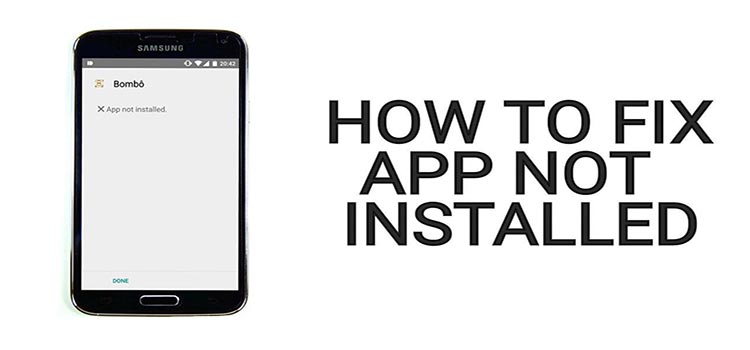

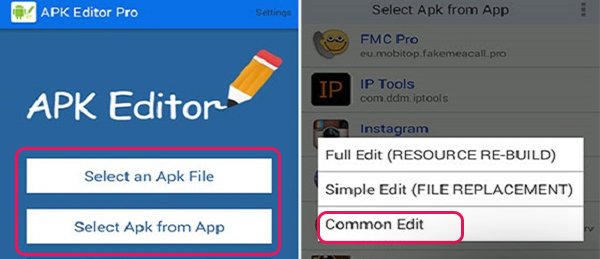
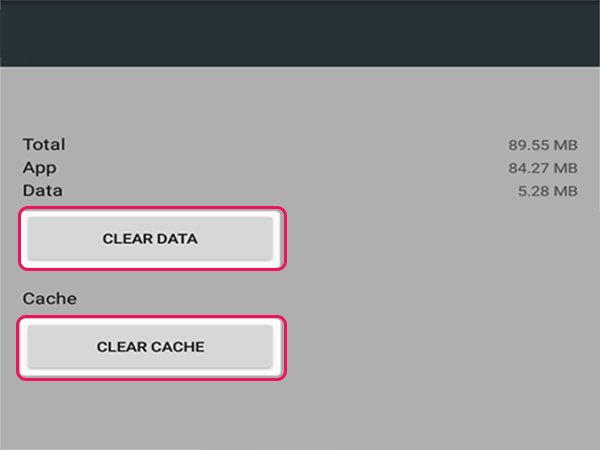
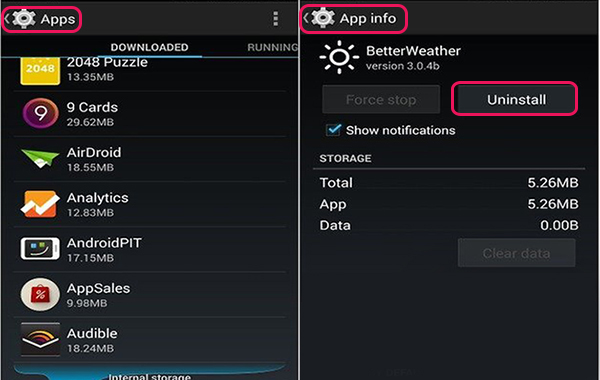

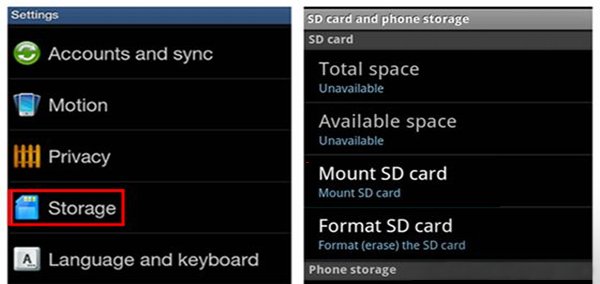

 رایانه کمک
رایانه کمک
اشتراک این مطلب